8 correcciones para «Windows se ha recuperado de un apagado inesperado»

A veces, cuando su PC se reinicia aleatoriamente, puede ver el siguiente mensaje de error: «Windows se recuperó de un apagado inesperado». Esto puede suceder sin previo aviso e interrumpir su trabajo. Se deriva de problemas con el hardware o el software, y la causa es difícil de determinar sin alguna investigación. Sin embargo, es fácil aplicar una solución después de comprender qué salió mal. Esta guía analiza las mejores soluciones.
1. Verifique las fluctuaciones y sobretensiones de energía
Esto se refiere principalmente a las PC de escritorio. Su computadora de escritorio requiere un flujo regular de energía para funcionar de manera confiable, pero a veces, la fuente de alimentación puede ser inconsistente.
Si experimentó un apagado de la computadora debido a una pérdida repentina de energía o una sobretensión accidental, podría dañar los archivos del sistema, lo que generaría un mensaje de «apagado inesperado» después de reiniciar. Cuando verifique el resumen de eventos en el Visor de eventos de Windows , indicará un estado, como: «El apagado anterior del sistema en la fecha y hora fue inesperado».

Si bien un apagón ocasional no es gran cosa, los cortes de energía frecuentes pueden quemar los componentes electrónicos de la placa base, dañar la unidad de disco y hacer que los puertos USB no funcionen correctamente. La solución es optar por una batería de respaldo de fuente de alimentación ininterrumpida (UPS) con un protector contra sobretensiones. Su hardware está diseñado para darle tiempo suficiente para un apagado correcto y protege sus datos y archivos del sistema.
Los usuarios de computadoras portátiles generalmente no necesitan respaldo de UPS, pero es útil conectar el adaptador de la computadora portátil a una regleta de enchufes con un protector contra sobretensiones , en lugar de directamente a la red eléctrica. De esta manera, la electrónica es inmune a cualquier fluctuación de voltaje causada por problemas con la red eléctrica o cableado defectuoso.
2. Realice un análisis de volcado de bloqueo para un apagado inesperado
En caso de un bloqueo, Windows registra y guarda toda la información de su PC en lo que se llama un «archivo de volcado», indicado por a. Extensión DMP. Analizando el. DMP le da un vistazo rápido al problema, para que pueda aplicar soluciones después.
- Tan pronto como encuentre un apagado imprevisto, se genera el volcado de memoria. Después de reiniciar su computadora, verá una ventana emergente que dice: “Windows se recuperó de un apagado inesperado. Windows puede buscar en línea una solución al problema”.
- Los detalles del problema se enumerarán debajo del mensaje de error. Desplácese hacia abajo y observe la ubicación de un archivo de minivolcado (.DMP), que necesitaremos analizar más a fondo.
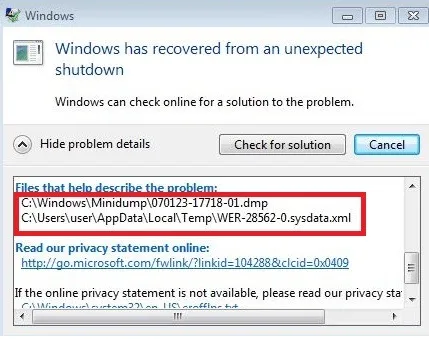
- Vaya a la ubicación de la PC donde se encuentra el archivo de volcado, que suele ser «C:\Windows\Minidump». Consulte la pantalla de error anterior para identificar la ubicación de la PC si es diferente.
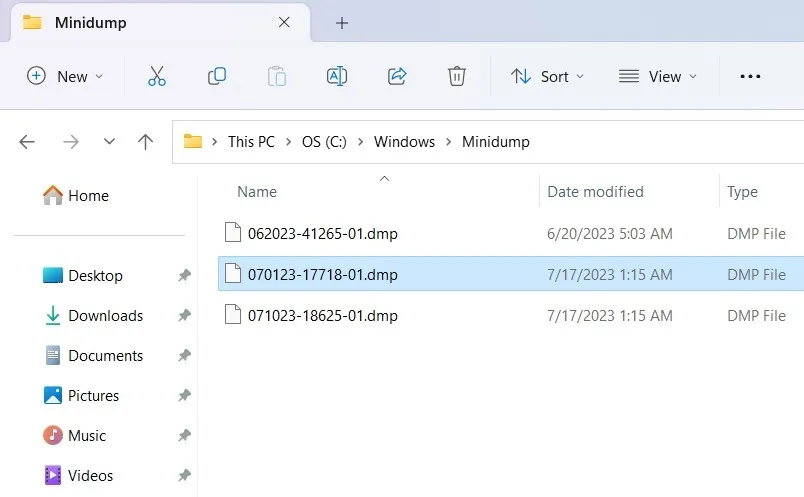
- No puede usar una aplicación como el Bloc de notas para leer un. DMP y las opciones en línea son muy limitadas. Windows ofrece una aplicación de solución de problemas nativa llamada WinDbg para examinar el contenido de los archivos de minivolcado. Si bien puede usar este, es un poco complicado de aprender y no necesitamos ir tan lejos. Estamos probando un software más simple llamado WhoCrashed , que proporciona los detalles del error de error.
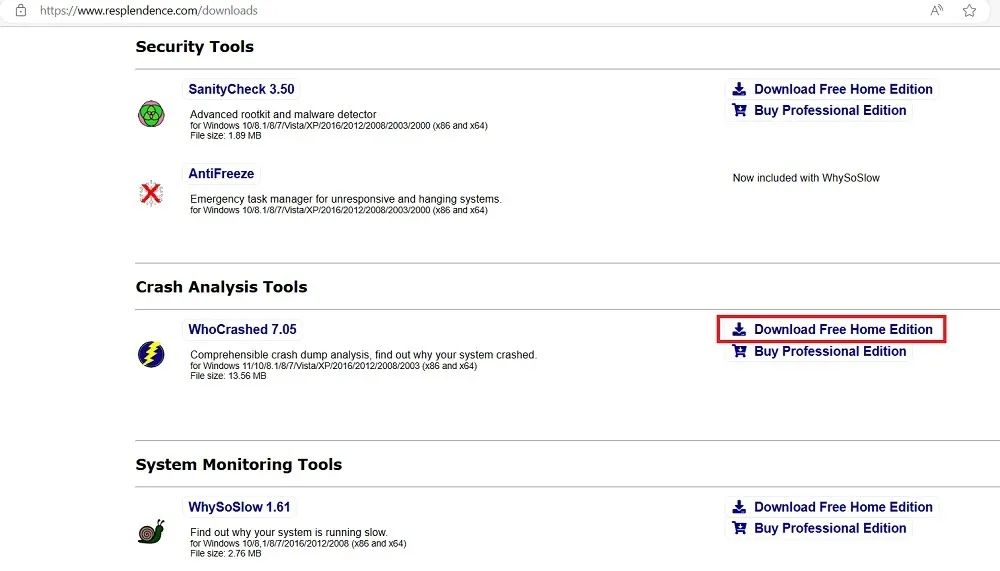
- Después de la instalación, haga clic en el botón «Analizar» en la parte superior de WhoCrashed para analizar automáticamente todos los archivos de minivolcado de su sistema.
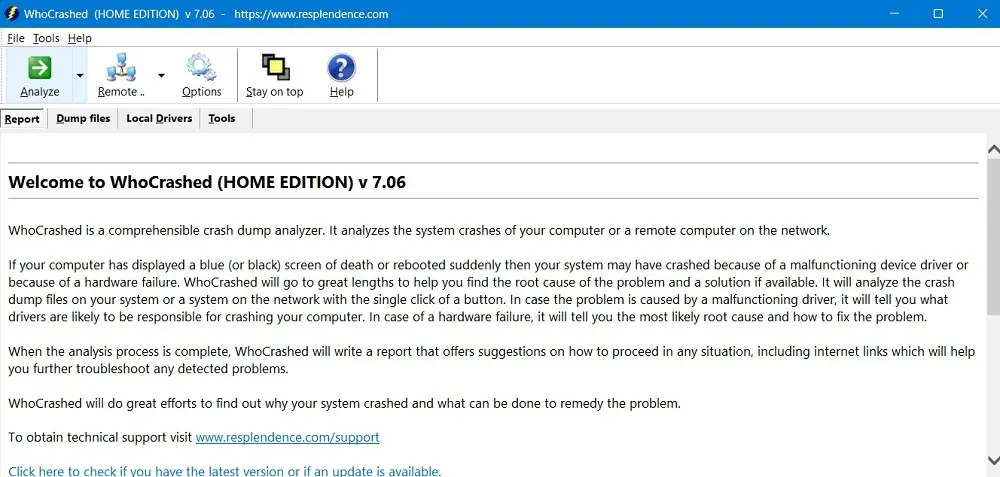
- Espere unos segundos hasta que finalice el análisis de minivolcado. Toda la información relacionada con el bloqueo es visible en la ventana misma.
- Si observa detenidamente, puede ver la información relacionada con el apagado inesperado en el análisis de fallas. Por ejemplo,
DRIVER_POWER_STATE_FAILURE, que es una de las causas más comunes de este error.
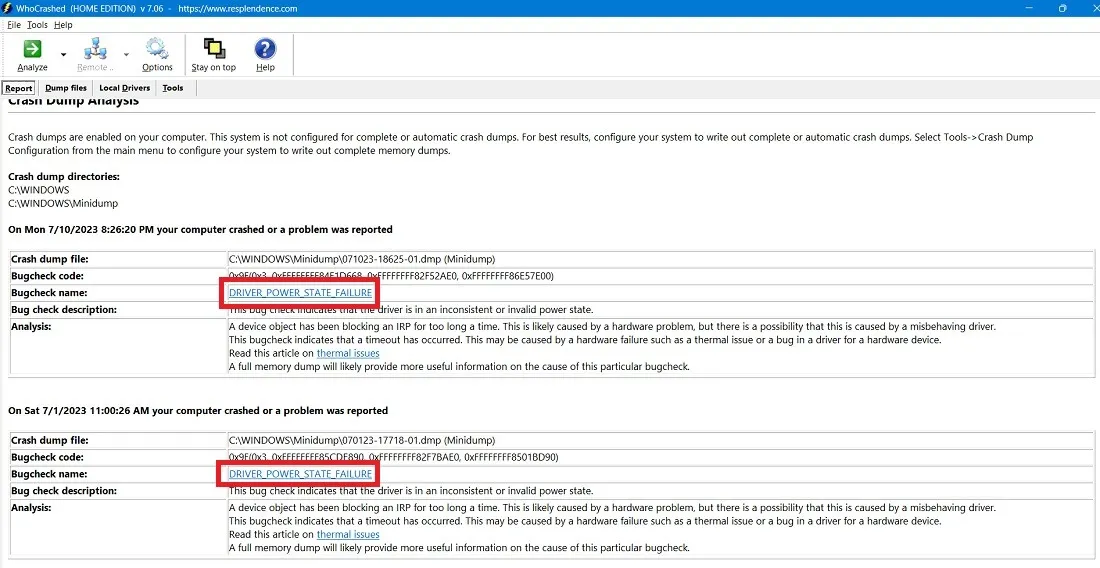
- También notará el código de error para ayudarlo a tomar cualquier acción correctiva específica, como los problemas 0X9F, 0x3 y 0xFFFFFF. El error también puede leer «Un objeto de dispositivo ha estado bloqueando un IRP durante demasiado tiempo», lo que señala problemas de controladores corruptos.
3. Repare los controladores obsoletos en el Administrador de dispositivos
Como se muestra en el análisis de volcado de memoria anterior, los problemas de controladores corruptos son una de las principales causas de apagados inesperados y deben solucionarse lo antes posible. La mejor manera de hacerlo es verificar su Administrador de dispositivos y examinar adecuadamente cualquier controlador corrupto que deba eliminarse/actualizarse .
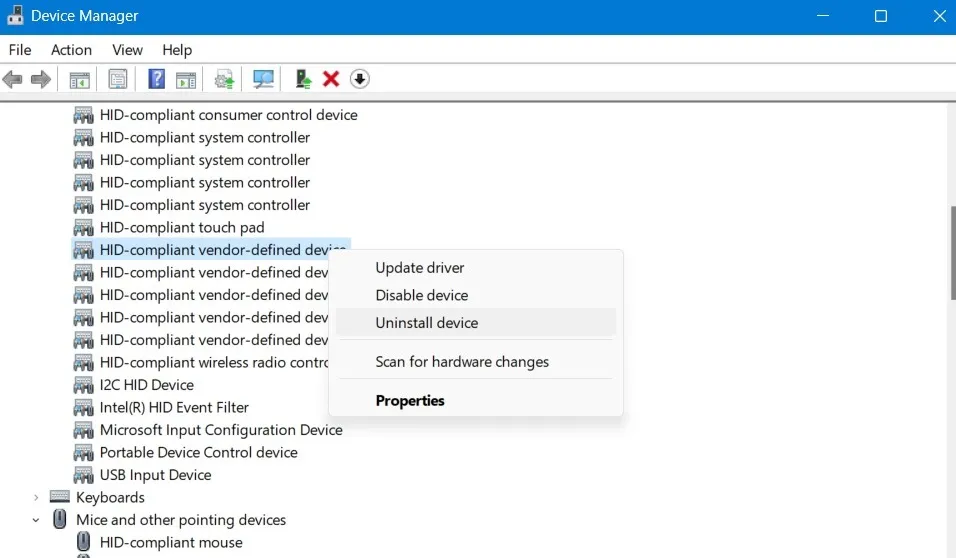
4. Limpie su registro de Windows para corregir errores 0xFFFF
Mientras analiza el archivo de volcado de memoria, puede notar que indica una cantidad de errores 0xFFFF en forma de 0xFFFFFFFF85CDE890, 0xFFFFFFFF82F7BAE0 o algo similar. Estos códigos de error son causados por un registro de Windows dañado o desordenado, programas que faltan después de un bloqueo del sistema o una actualización de Windows que no puede rastrear.
Limpiar su registro de Windows es el mejor método para evitar que los errores 0xFFFF vuelvan a aparecer. De todos los métodos indicados en la guía vinculada, recomendamos la última técnica: limpieza manual usando el Editor del Registro.
5. Reemplace el hardware defectuoso y obsoleto mediante el diagnóstico con HWinfo
Los problemas de apagado frecuentes a menudo están relacionados con problemas de hardware. Pero como usuario casual, puede ser difícil comprender qué salió mal. Afortunadamente, no tienes que mirar debajo del capó. Puede usar HWinfo para obtener una imagen clara de las partes defectuosas de la computadora que deben reemplazarse.
- Descarga HWinfo desde su enlace oficial, que puede ser un instalador completo o una aplicación portátil. Estas instrucciones se aplican al instalador.
- Instala el programa y ejecútalo. Haga clic en «Inicio» para que HWinfo complete todos los datos de su sistema.
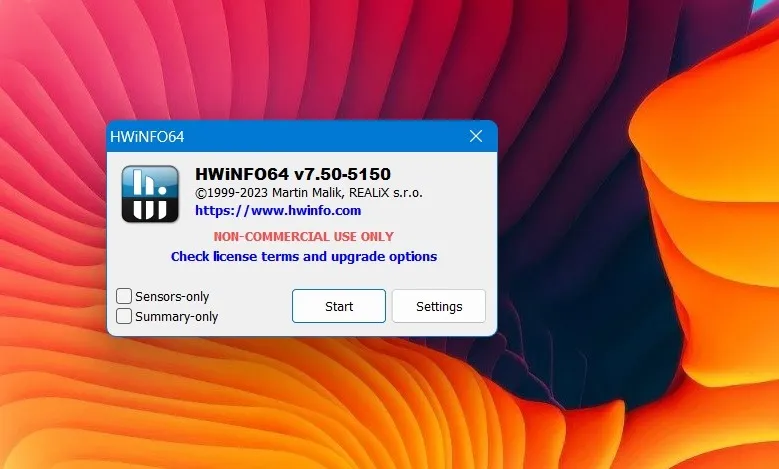
- Consulte el resumen del sistema de HWinfo, que ofrece una vista panorámica de todos los componentes críticos de su computadora portátil: la CPU, la placa base, los módulos de memoria, el sistema operativo y la unidad de disco. Si hay una señal verde junto a todos estos componentes, su sistema goza de buena salud en general.
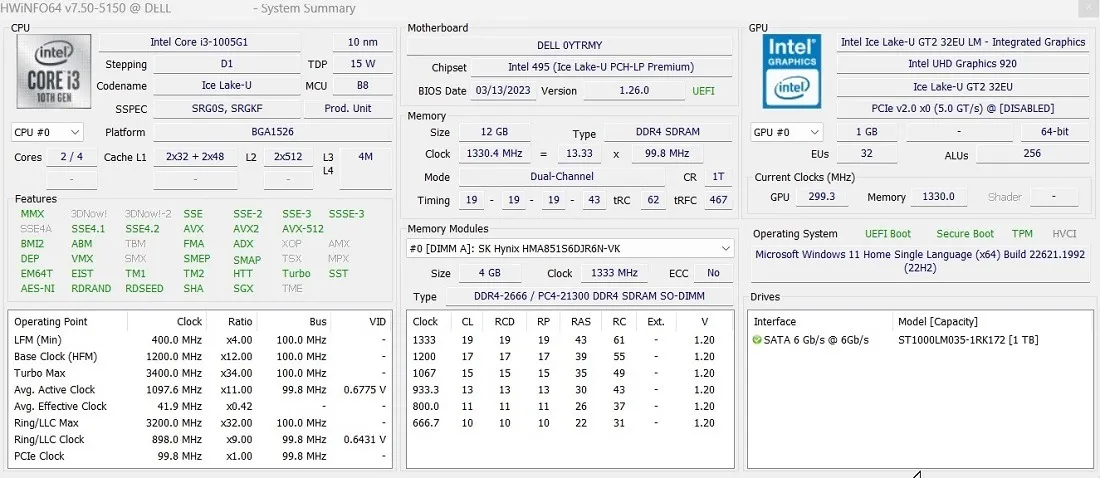
- Mire debajo de cada componente en busca de signos de desgaste e indicadores de advertencia codificados por colores. En su mayoría, verifique los siguientes componentes principales: batería, unidades de disco SATA/NVMe, RAM, puertos USB, sondas de temperatura del dispositivo de enfriamiento y la tarjeta gráfica. El hardware problemático se indicará con una señal de advertencia roja.
- En este ejemplo, la batería muestra un nivel de desgaste del 25,7 %, que es bastante alto pero no demasiado malo. Cualquier batería con un nivel de desgaste muy alto (~75%) requerirá un reemplazo inmediato.
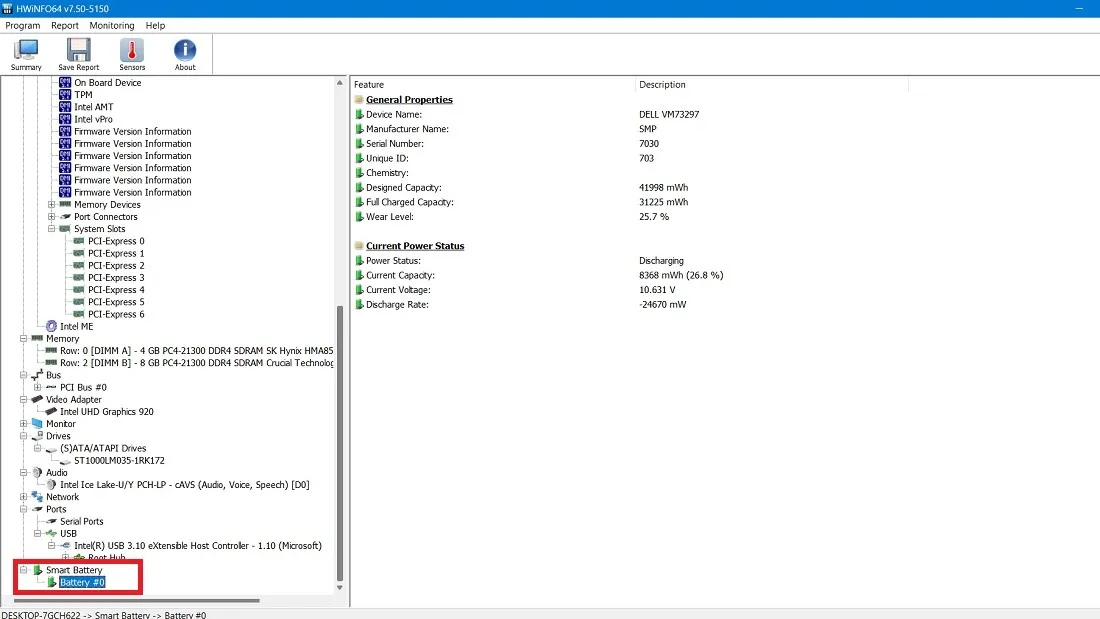
- Del mismo modo, si algún otro componente informático crítico no funciona correctamente, notará muchas señales de alerta en la columna de la derecha, lo que puede ser una preocupación para el rendimiento a largo plazo.
- El disco duro SATA de este ejemplo muestra la mayoría de las banderas verdes, lo que significa que funciona con normalidad. Solo hay una bandera roja «X» para medios extraíbles, ya que no se conectó ninguna unidad USB a la computadora portátil en ese momento. Por lo tanto, no tenemos necesidad de reemplazar este disco duro.
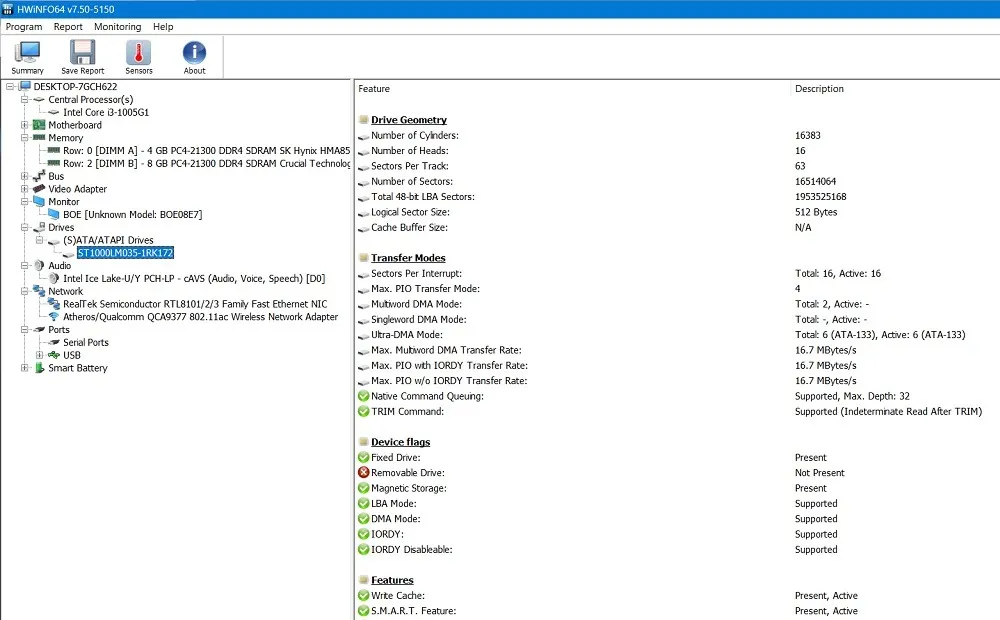
- Con base en el análisis anterior, puede obtener una comprensión visual de qué componentes están fallando y realizar el reemplazo usted mismo o comunicarse con el fabricante o un técnico.
6. Arranque limpio de su sistema
El problema de apagado inesperado también puede deberse a procesos incompletos durante un apagado anterior. Esto crea problemas durante un reinicio posterior cuando la computadora con Windows todavía está en su estado anterior.
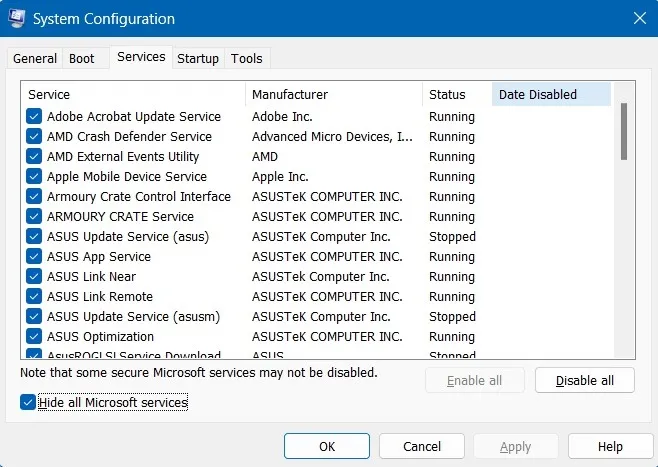
Para evitar esto, vaya al asistente de configuración del sistema usando msconfigel menú Ejecutar ( Win+ R) y haga clic en la pestaña «Servicios», donde puede ocultar todos los servicios de Microsoft y deshabilitar los servicios que no son de Microsoft para realizar un inicio limpio. Los pasos exactos de un inicio limpio de Windows se han cubierto en esta guía.
7. Repare el arranque de Windows usando el comando BCDEdit y corrija archivos BCD
Los archivos de datos de datos de configuración de arranque (BCD) dañados son una causa probable de apagado repentino y reinicios defectuosos. Básicamente, cuando la memoria y los procesadores en el archivo de configuración tienen un valor incorrecto, puede provocar errores marginales durante un reinicio posterior de la PC.
Para evitar esto, abra el símbolo del sistema en modo administrador e ingrese el comando BCDEdit, que corrige la falta de memoria. También puede reparar archivos BCD mediante bootrecreparación. Ambos métodos han sido ampliamente probados en esta guía . No es necesario utilizar estos comandos en modo seguro para Windows, pero es muy recomendable.
8. Pruebe la solución avanzada de problemas
Sin problemas de hardware determinados, hay algunas cosas más que puede intentar para solucionar el problema de apagado inesperado. Para empezar, puede probar los diferentes métodos avanzados de solución de problemas en el modo seguro , como la reparación de inicio, la restauración del sistema y la desinstalación de actualizaciones recientes.
Si todo lo demás falla, hacer un reinicio completo de Windows mediante la descarga en la nube o la reinstalación local puede mitigar los problemas irresolubles que enfrenta su dispositivo.
Preguntas frecuentes
¿Por qué mi PC con Windows se apaga automáticamente?
Una computadora con Windows puede apagarse automáticamente por diferentes razones. Puede ocurrir debido a problemas de pantalla azul de error de muerte (BSOD) o controladores corruptos y fluctuaciones de energía. “Windows se recuperó de un apagado inesperado” es solo un ejemplo de esto último.
Por último, actualice su PC con Windows, que se ocupa de los errores heredados.
¿Cuáles son algunos de los factores físicos que causan los apagados repentinos de la PC?
Además de los problemas de software y hardware, existen bastantes factores físicos que pueden hacer que su computadora se apague repentinamente sin previo aviso. La causa número uno es el sobrecalentamiento, que ocurre debido a que el dispositivo está constantemente enchufado durante días seguidos, la mala ventilación, causada por la superficie sobre la que coloca la computadora portátil (la tela o el lino pueden reducir el flujo de aire, lo que hace que su dispositivo se caliente) o la acumulación de polvo en el compartimiento. Este polvo debe eliminarse periódicamente.
Crédito de la imagen: Unsplash . Todas las capturas de pantalla por Sayak Boral.



Deja una respuesta